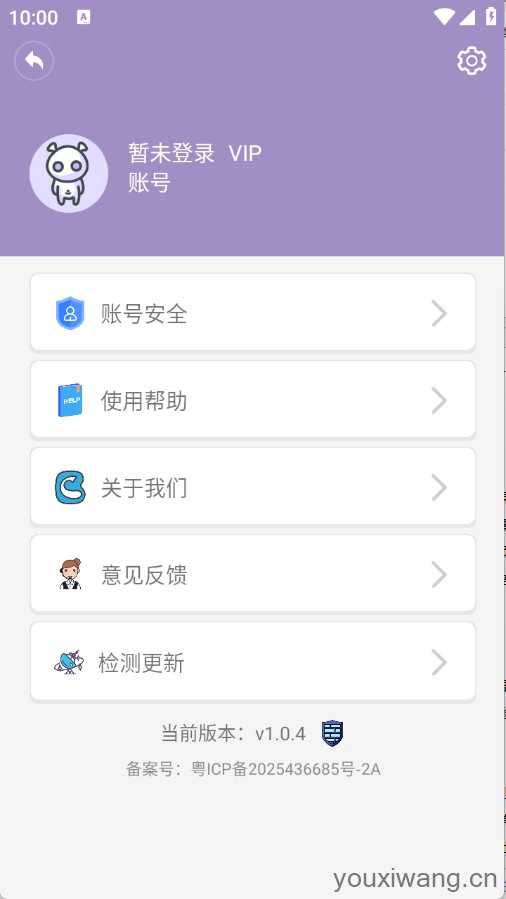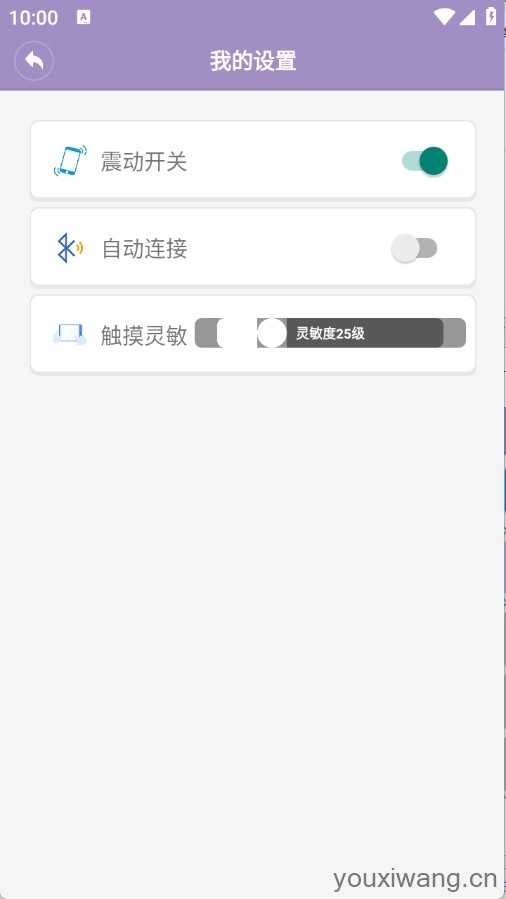应用简介
蓝牙侠,可以将你的手机变成鼠标、键盘以及手柄等,功能非常得秋安,操作也很简单,通过蓝牙进行连接,运行流畅,一部手机搞定各种工具,满足不同场景下的需求刘,超级方便。
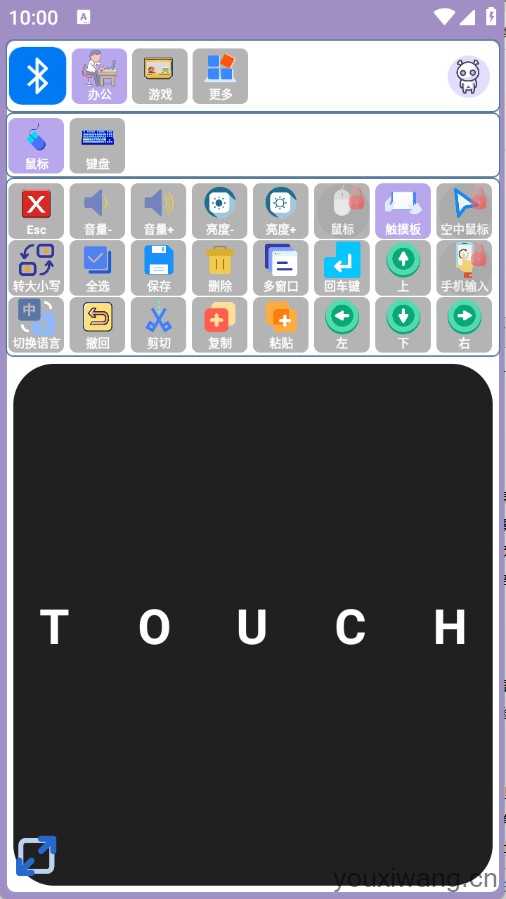
蓝牙侠app使用教程
1、务必且一定要在软件内进行第一次配对!如果之前已配对好了,那就必须将手机和电脑双方都进行删除操作(取消保存)。
2、如果你之前是在软件内匹配的,那后续只需要打开软件后直接连接即可
3、打开蓝牙后,进入到【软件内的蓝牙列表】页面,最好等待周围设备转圈结束。
4、然后再去点击你要控制的蓝牙设备进行配对连接,等待连接成功。
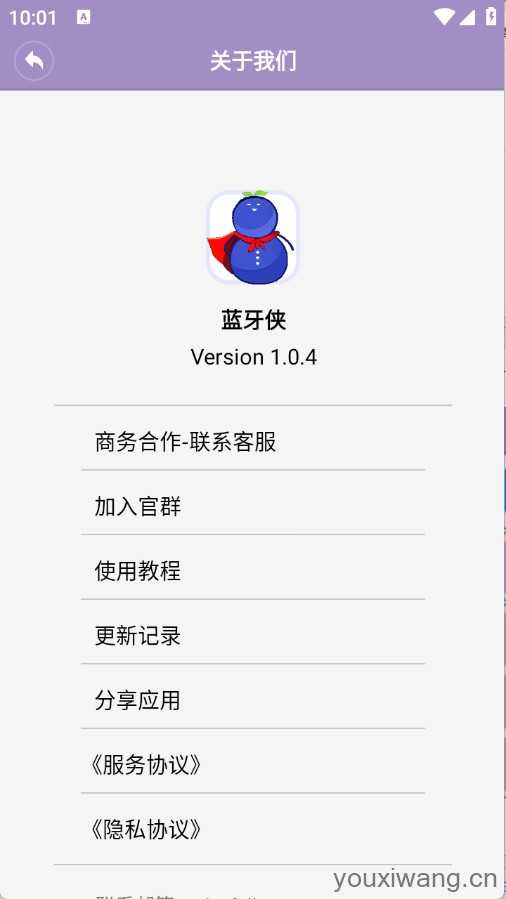
蓝牙侠app功能
1、蓝牙手柄:畅玩模拟器游戏、蓝牙对战游戏,低延迟控制更尽兴。
2、手机键盘:手机输入代替物理键盘,支持多语言输入法。
3、蓝牙鼠标:屏幕即触控板,左右键、滚轮、移动一应俱全。
蓝牙侠app常见问题及回答
Q:新的手机(Android12及以上)在蓝牙侠软件里匹配电脑,就是匹配不上,就算匹配上了,连接成功操作也没反应,并且还存在无法扫描出周围设备的情况?
A:导致的原因:你的手机蓝牙和电脑蓝牙并没有很好的相互兼容,导致蓝牙系统匹配或连接问题(蓝牙系统出现问题)
解决办法1:双方都重启蓝牙并且把蓝牙侠软件也重启一遍,然后再进打开并重新匹配,看是否能匹配上
解决办法2:先到系统蓝牙页面检查一下双方蓝牙是否已匹配好,如果已匹配好那就先断掉连接,然后将手机和电脑都进行重启,然后再去蓝牙侠软件内重新匹配连接。
Q:之前能用蓝牙侠正常连接使用的,连接成功,但操作没有反应?
A:解决办法1:重启蓝牙侠软件后再去操作
解决办法2:重启电脑蓝牙、手机蓝牙、和蓝牙侠软件,然后打开蓝牙侠后,等需要连接蓝牙出现距离了,再进行连接。
Q:蓝牙侠第一次配对的时候,配对成功,但一直连接失败,或连接成功但操作无反应?
A:解决办法1:关闭电脑蓝牙和手机 的蓝牙后,再重启电脑蓝牙和手机蓝牙,然后再去蓝牙侠做连接操作
解决办法2:右击我的电脑,点击管理进入设备管理,找到蓝牙后,右击禁用BluetoothDevice后,再重新重启该BluetoothDevice,然后重启电脑,最后再进行蓝牙侠的连接4步骤。
Q:手机无法扫描出任何设备?或无法扫描出要连接的蓝牙设备?
A:1、如果控制的是电脑,需要打开电脑蓝牙的->更多蓝牙设置->打开允许蓝牙被发现
2、如果控制的是手机,把被控制的手机->进入蓝牙设置->打开允许蓝牙被发现->并且要停留在手机系统蓝牙界面上等待被发现
3、如果控制的是其他,步骤都一样,需要把被控制端的蓝牙打开允许被发现
4、如果还有问题,那就重启本软件并授予APP相关权限或重启被控制端和控制端的蓝牙